Tallennettujen salasanojen poistaminen Firefox-selaimesta
Miscellanea / / August 05, 2021
Tässä opetusohjelmassa näytämme sinulle kuinka poistaa tallennettuja salasanoja Firefox-selaimessa. On olemassa useita syitä sille, miksi joudutaan suorittamaan edellä mainittu tehtävä. Jos esimerkiksi vaihdat Firefoxista mihin tahansa muuhun Chromiumiin tai muuhun kuin Chromiumiin vaihtoehto tai lainaat kannettavan tietokoneen jollekulle, voi olla hyvä tapa poistaa tallennettu valtakirjat.
Selaimessa on oma salasanojen hallintaohjelma, joka tallentaa kaikki salasanasi niin, että seuraavan kerran kirjaudu mihin tahansa sivustoon, Firefox virtaviivaistaa koko prosessin (täytä vaadittu automaattisesti kentät). Voit kehottaa tätä työkalua muistamaan, tarkastelemaan, muokkaamaan, suojaamaan ja poistamaan salasanasi. Ja tässä oppaassa keskitymme jälkimmäiseen. Tänään näytämme, kuinka voit poistaa tallennetut salasanat Firefox-selaimessa. On kaksi lähestymistapaa saman saavuttamiseksi. Valitse tarpeisiisi sopiva.

Tallennettujen salasanojen poistaminen Firefoxista
Ensimmäiseen reittiin kuuluu selaimen sisällä paistetun Tallennetun kirjautumisen käyttö. Tämä on helpoin näistä kahdesta menetelmästä ja se on melko helppo toteuttaa. Seuraava menetelmä on Windowsin Resurssienhallinnan kautta, joka vaatii pari ylimääräistä työtä, mutta tekee myös työnsä. Molempia näitä menetelmiä käsitellään tässä.
Tallennetun salasanan poistaminen kirjautumisnäytön kautta
- Käynnistä Firefox-selain tietokoneellasi.
- Napsauta oikeassa yläkulmassa olevaa hampurilaisvalikkoa.
- Valitse näkyviin tulevasta valikosta Kirjautumiset ja salasanat.
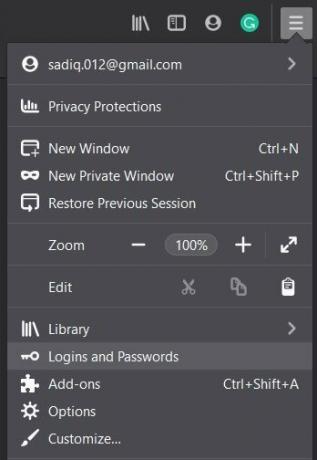
- Siinä luetellaan nyt kaikki tallennetut tilit käyttäjänimen ja salasanan ohella.
- Valitse vasemmanpuoleisesta valikkoriviltä haluamasi tili, jonka haluat poistaa tallennetut tiedot.
- Napsauta sitten näytön oikeassa reunassa Poista.

- Napsauta näkyviin tulevassa vahvistusvalintaikkunassa punaista Poista-painiketta.
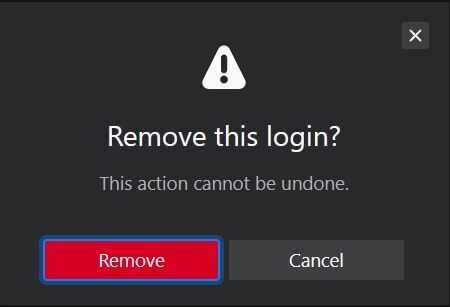
Se siitä. Nämä olivat vaiheet tallennettujen salasanojen poistamiseksi Firefoxista kirjautumisvalikosta. Käännämme nyt huomiomme kohti Firefox-selainta.
Tiedostonhallinnan kautta
Muista, että tämä menetelmä ei anna sinulle mahdollisuutta poistaa yksittäistä tallennettua salasanaa. Pikemminkin se poistaa kaikki tallennetut salasanat Firefox-selaimesta. Joten jatka vaiheiden kanssa pitäen tämä asia mielessä.
- Käynnistä Mozilla Firefox -selain tietokoneellasi.
- Napsauta sitten hampurilaisvalikkoa. Tämän pitäisi olla selaimen oikeassa yläkulmassa.
- Napsauta sitten Ohje ja sitten Vianmääritystiedot.

- Vieritä Profiilikansio-osioon ja napsauta Avaa kansio.
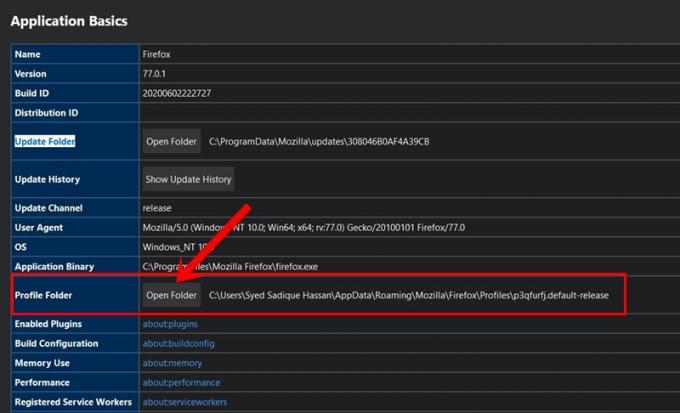
- Nyt sinut ohjataan Firefox-hakemistoon File Explorerin kautta. Tämä hakemisto sisältää kaikki profiiliin liittyvät tärkeät tiedot.
- Etsi logins.json-tiedosto ja poista se heti. Se siitä.

Tällä tavoin päätämme oppaan, kuinka poistaa tallennetut salasanat Firefox-selaimessa. Olemme jakaneet saman menetelmän kahdella eri tavalla, katso tarpeisiisi sopiva menetelmä. Jos sinulla on vielä kysyttävää, ilmoita siitä meille alla olevassa kommenttiosassa. Pyöristetään, tässä on joitain iPhone-vinkkejä, PC-vinkkejäja Android-vinkit ja temppu että sinun pitäisi myös tarkistaa.

![Luettelo parhaista mukautetuista ROM-levyistä Xiaomi Mi 5s Plus -puhelimelle [Päivitetty]](/f/e65fa02e89d8119b4dc953981f42a7b3.jpg?width=288&height=384)

